Procreate ハンドブック
クリップボードにコピーができませんでした。
以下のリンクをコピーしてみてください。
プロファイル
画面または印刷物で最高の結果が得られるように設計されたカラープロファイルを使用して作品を制作してください。それには、Procreate ネイティブの sRGB、P3 Wide Color、CMYK のオプションから選択します。または、独自のカスタムカラープロファイルを読み込むことも可能です。
カラープロファイル
画面とプリンタではカラーの管理方法が異なります。Procreate のカラープロファイルを使用すれば、どちらのフォーマットでも生き生きとしたアートワークを制作できます。
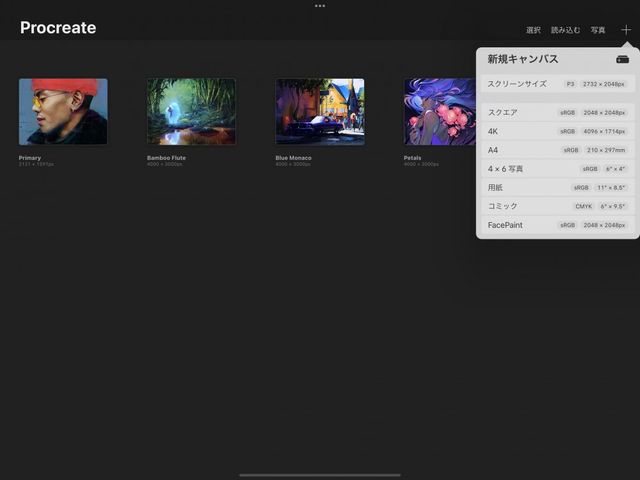

カラープロファイルへのアクセス
“カラープロファイル” は、“カスタムキャンバス” を作成するときに使用します。
Procreate の “ギャラリー” で右上の “+” アイコンをタップして “新規キャンバス” メニューを表示します。メニュー右上にある “+” 記号の付いた長方形をタップして、“カスタムキャンバス” インターフェイスに移動します。
組み込みカラープロファイル
Procreate には、標準的な RGB と CMYK のカラープロファイルがあらかじめ組み込まれています。
カスタムキャンバスを作成するときに、これらのカラープロファイルを選択できます。
画面に表示するアートワーク用に、6 種類の RGB プロファイルを用意しました。互換性のあるデバイスのみで使用できる Display P3、または業界標準の 5 種類の sRGB プロファイルのいずれかを選択してください。
Procreate は、アートワークを印刷する一般的なプリンタの設定に基づいた、業界標準のさまざまな “CMYK” プロファイルも多数備えています。
プロの技
Display P3 のキャンバスでは緑、赤、橙に拡張された彩度を使用できます。

RGB と CMYK
デジタルアートは通常、画面またはプリンタのいずれかに適合するように作成し、両方に対応させることはできません。
RGB は、画面表示用に作成するアートワークに適しています。カラーの管理方法が画面と同じだからです。つまり、各カラーを赤、緑、青の一意の組み合わせに分解して表現します。
CMYK は、印刷する予定のアートワークに最適のオプションです。CMYK では、シアン、マゼンタ、イエロー、ブラックを混ぜて各カラーを表現します。これらは、市販のプリンタで使われる 4 つのインクのカラーに一致します。
アートワークの最終目的に一番適したカラー空間を選び、最も鮮烈で正確なカラーを手に入れてください。
プロの技
アートワークで使用するカラープロファイルを一度 RGB または CMYK に設定すると、後でこれを変更することはできません。どのカラープロファイルを使用すべきかわからない場合は、デフォルト設定のままにしてください。


カラープロファイルの読み込み
カスタムカラープロファイルをダウンロードするか、独自に作成できます。
Procreate にカラープロファイルを追加するには、“読み込む” をタップします。

カラープロファイルの変更
アートワークのカラープロファイルは、所定の CMYK プロファイルまたは RGB プロファイルであれば、いつでも変更できます。
アクション > キャンバス > キャンバスの情報 > カラープロファイル をタップします。ここから、変更する新しいカラープロファイルを選択できます。
カラープロファイルの変更が可能とはいえ、カラー空間を RGB と CMYK の間で変更することはできません。
注意: アートワークのカラープロファイルを変更すると、タイムラプスに突然劇的な変化が記録される場合があります。これを避けるには、アートワークが完成してからカラープロファイルを変更してください。
プロの技
カスタムカラープロファイルは、このハンドブックでは説明しきれない複雑なテーマです。カラープロファイルの詳細については、次の解説記事を参照してください:" What is a color profile? "
クリップボードにコピーができませんでした。
以下のリンクをコピーしてみてください。
お探しのものが見つかりませんか?
探しているものが見つからない場合は、YouTube動画のリソースを検索するか、直接お問い合わせください。いつでも喜んでお手伝いさせていただきます。